1.在Windows10系统中,使用“WIN +R”快捷键打开运行窗口,输入gpedit.msc然后按下键盘上的回车。
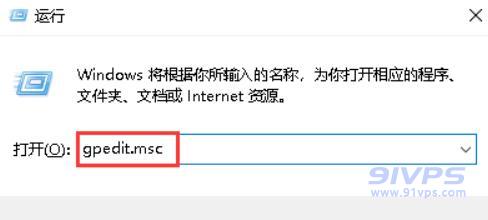
2.在界面中依次展开:“计算机配置”-“管理模板”-“windows组件”-“windows Installer”,随后在右侧双击“禁止用户安装”。
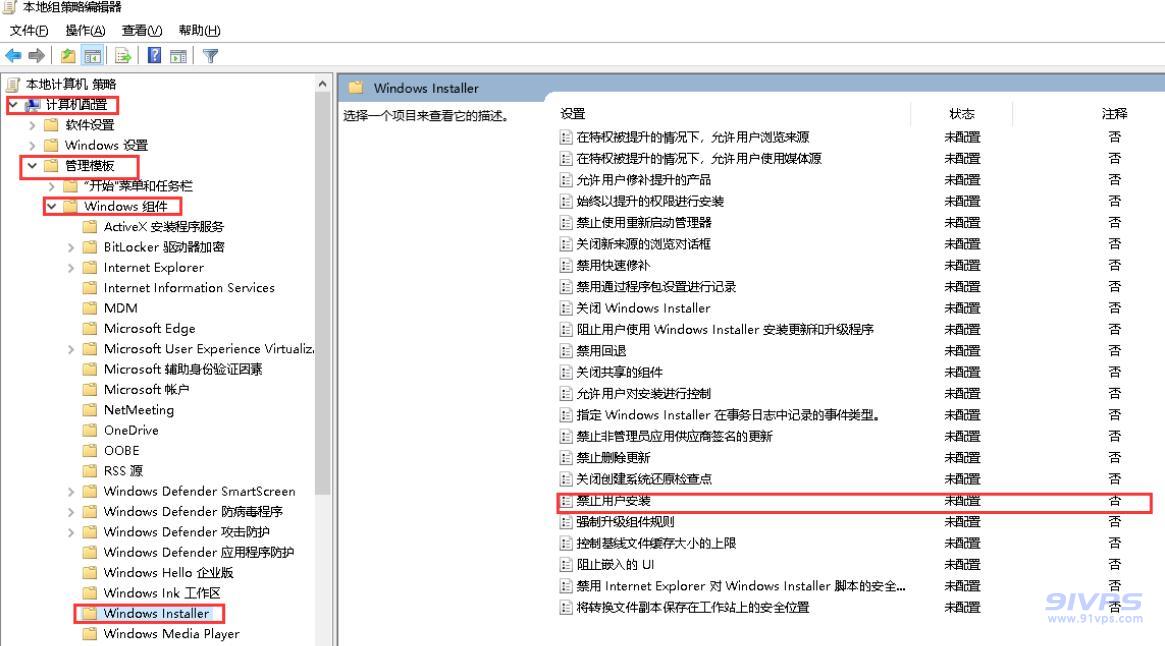
3.直接选择“已启用”,在“用户安装行为”下选择“隐藏用户安装”并点击“确定”即可。


1.在Windows10系统中,使用“WIN +R”快捷键打开运行窗口,输入gpedit.msc然后按下键盘上的回车。
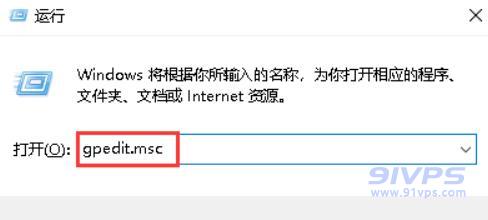
2.在界面中依次展开:“计算机配置”-“管理模板”-“windows组件”-“windows Installer”,随后在右侧双击“禁止用户安装”。
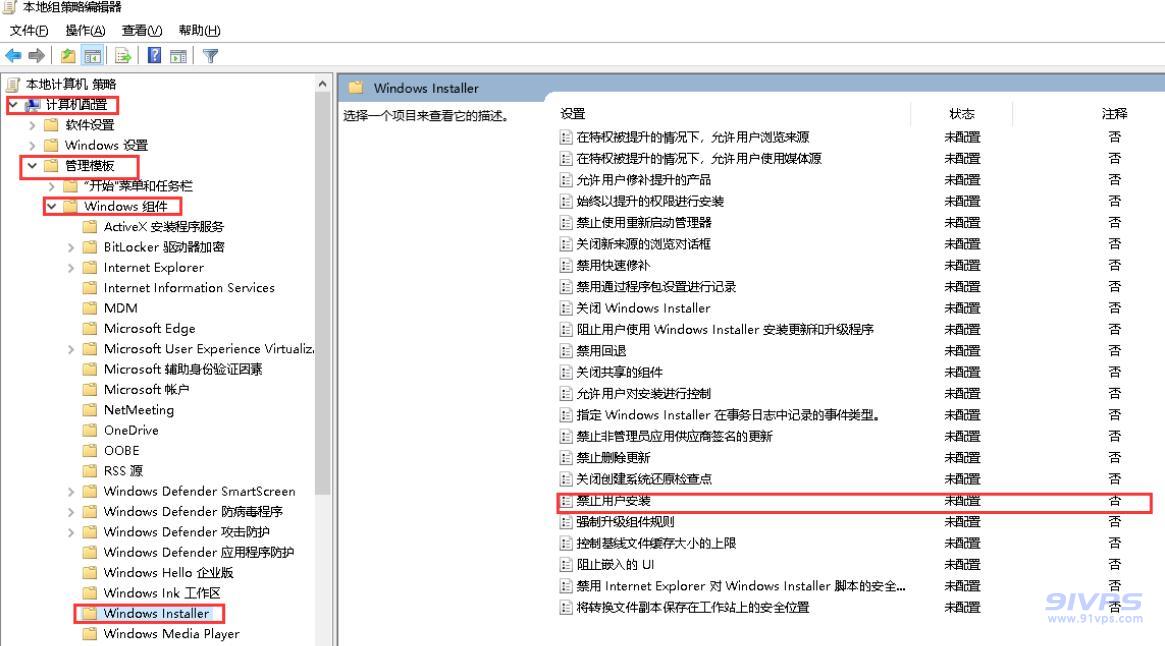
3.直接选择“已启用”,在“用户安装行为”下选择“隐藏用户安装”并点击“确定”即可。

声明:本网站发布的内容(图片、视频和文字)以用户投稿、用户转载内容为主,如果涉及侵权请尽快告知,我们将会在第一时间删除。文章观点不代表本网站立场,如需处理请联系客服。本站原创内容未经允许不得转载,或转载时需注明出处!
 鄂网公安备案 42090202000094号鄂ICP备 20001916号-10
鄂网公安备案 42090202000094号鄂ICP备 20001916号-10

扫码联系微信客服